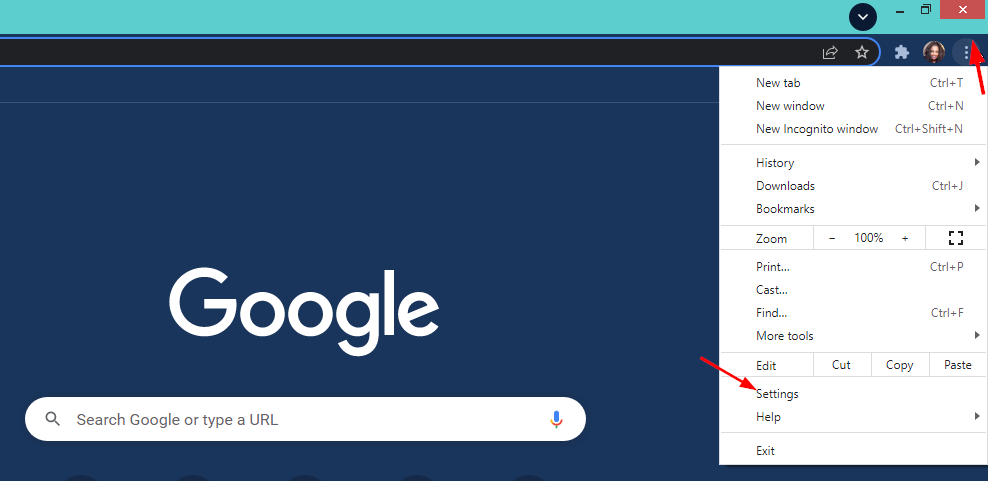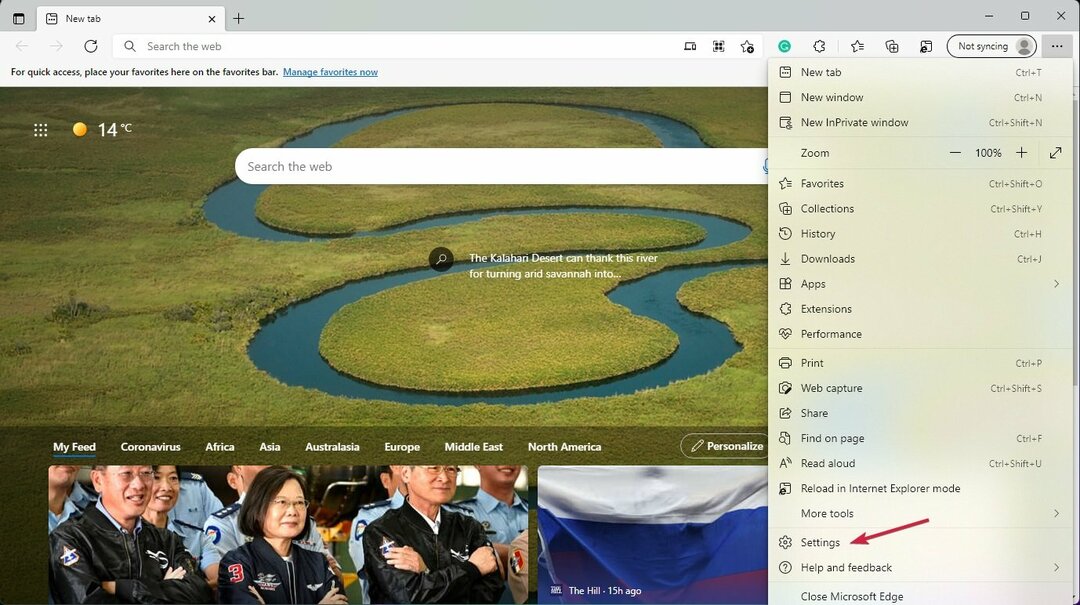Årsagen til denne fejl kan være utilstrækkelig plads
- Årsagen bag dette kan være ugyldig sidetabelstørrelse eller problemer med funktionsopkaldsstak.
- Denne vejledning vil diskutere fejlfindingstrin for at rette fejlen.
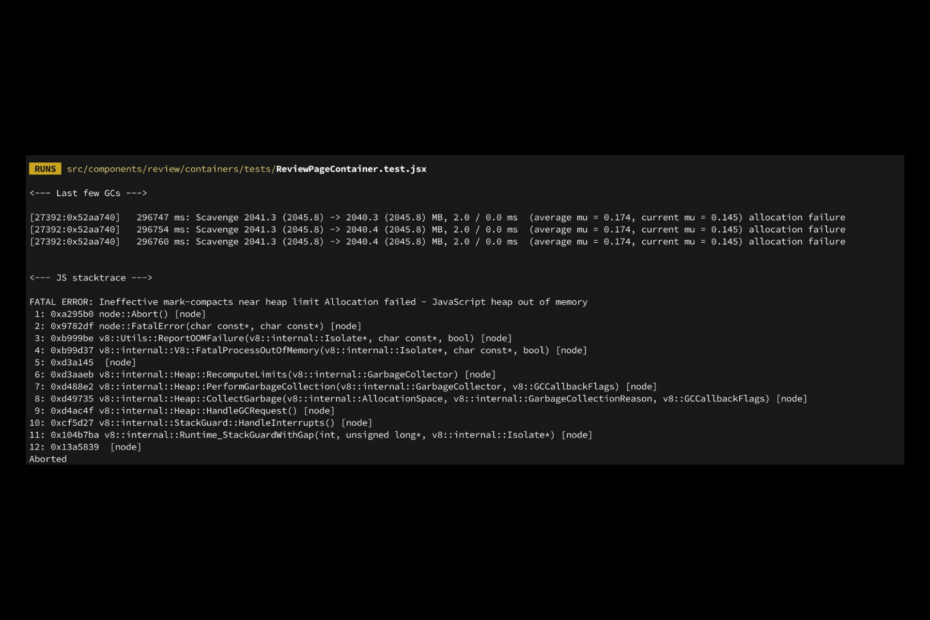
xINSTALLER VED AT KLIKKE PÅ DOWNLOAD FIL
Fortect er et systemreparationsværktøj, der kan scanne hele dit system for beskadigede eller manglende OS-filer og automatisk erstatte dem med fungerende versioner fra dets lager.
Boost din pc-ydeevne i tre nemme trin:
- Download og installer Fortect på din pc.
- Start værktøjet og Start scanningen
- Højreklik på Reparation, og ret det inden for et par minutter.
- 0 læsere har allerede downloadet Fortect indtil videre i denne måned
Hvis du er stødt på JavaScript bunke hukommelsesfejl, denne vejledning kan hjælpe! Dette sker ofte, hvis programmet løber tør for hukommelse. Vi vil dække alle de tilgængelige rettelser lige efter at have diskuteret årsagerne til det samme. Lad os begynde!
Hvad forårsager fejlen i JavaScript-bunken uden hukommelse?
Der kan være forskellige årsager til, at projektet styrtede ned og præsenterede dig for denne fejl; nogle af de almindelige er nævnt her:
- Store genstande til stede – Hvis koden har mange store objekter, fører hukommelse, der forbruges af disse objekter tilsammen, til en overbelastning, deraf fejlen.
- Der er ikke tildelt tilstrækkelig mængde hukommelse – Hvis standardmængden af hukommelse tildelt af Node.js er utilstrækkelig til at udføre en kommando, kan du støde på denne fejl.
- Hukommelse lækker – Efterhånden som appen vokser, er det vigtigt at slette nogle objekter, du ikke har brug for; hvis det ikke er gjort, kan du få denne fejl.
- Store datastrukturer – Hvis du arbejder med store datastrukturer såsom arrays eller matricer, kan det optage meget plads, hvilket forårsager denne fejl.
- Uendelige sløjfer – Uendelige sløjfer bruger ret hurtigt hukommelse, og det kan forårsage denne fejl.
Hvad kan jeg gøre for at rette fejlen med JavaScript-bunken, der mangler hukommelse?
1. Brug kontrolpanelet
- Trykke Windows + E for at åbne Windows Stifinder.
- Gå til Denne pc, højreklik på den, og vælg Ejendomme.
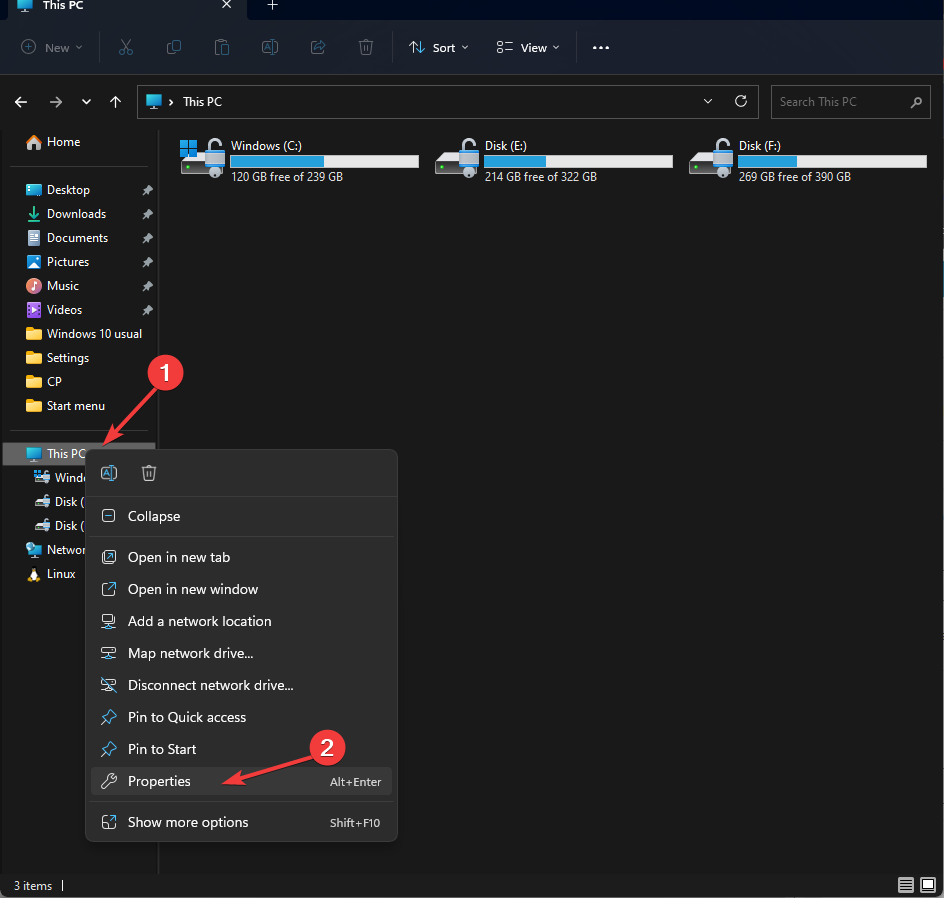
- Fra næste side skal du vælge Avancerede systemindstillinger.
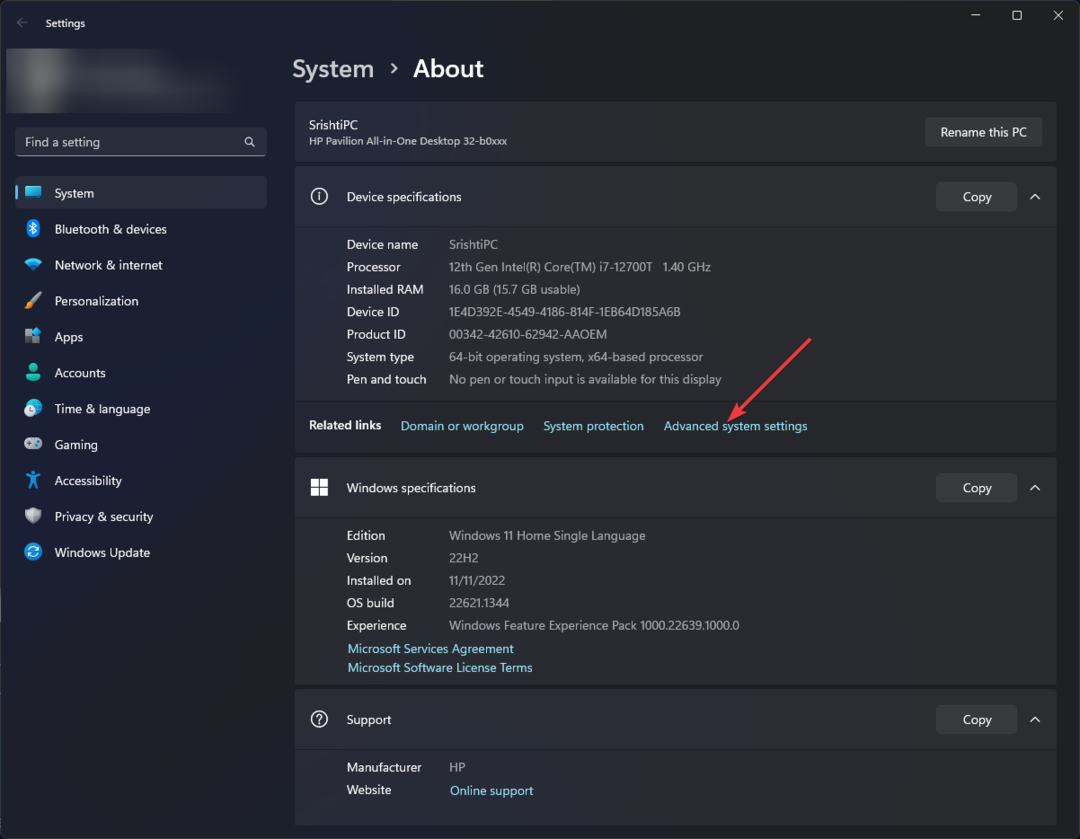
- Skift til Fremskreden fanen, og klik miljøvariabler.
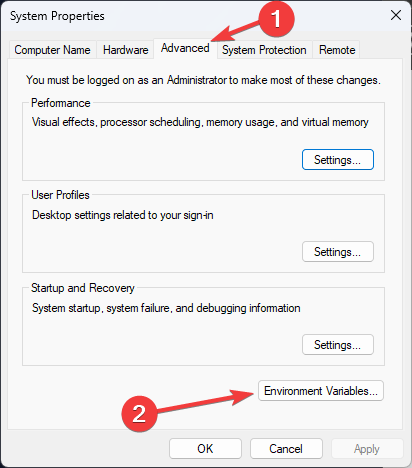
- Klik Ny på enten Systemvariabler (ændringer gælder for hele computeren) eller Brugervariable (anvender ændringerne på en brugerkonto).
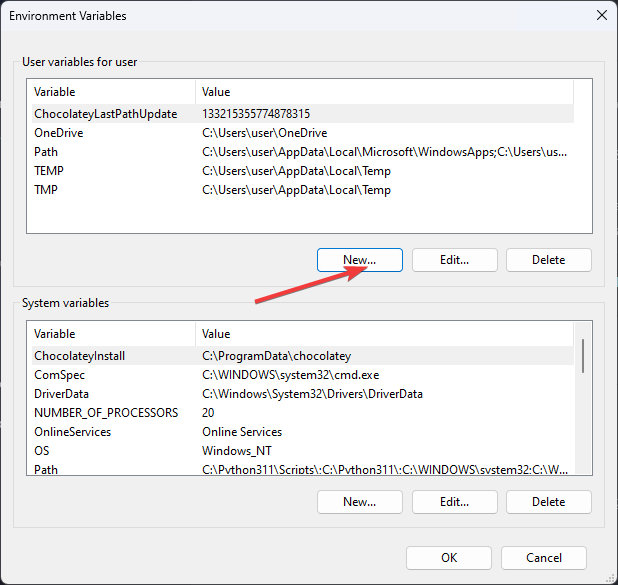
- I det næste vindue, for Variabel navn: gå ind Node_Options.
- Nu for Variabel værdi: –max-gammel-space-size=4096
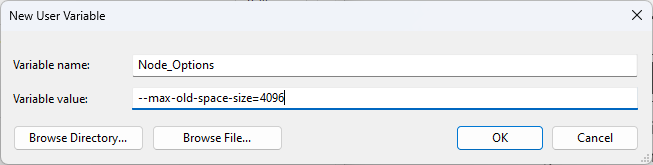
- Klik Okay. Du kan også ændre 4096 til 8192 for at tildele mere plads.
- På den Miljø Variabel vindue, klik Okay.
- Klik nu ansøge og Okay for at gemme ændringerne.
- Sådan aktiveres den grønne skærm på Teams
- Sådan integreres ChatGPT med Word [hurtigste måder]
- Google Nearby Share: Sådan flytter du filer uden besvær
- Kører Excel langsomt? 4 hurtige måder at gøre det hurtigere
2. Brug PowerShell
- Tryk på Windows nøgle, type PowerShell, og klik på Kør som administrator.

- Kopier og indsæt følgende kommando, og tryk på Enter: env:
NODE_OPTIONS="--max-old-space-size=4096" - For midlertidigt at løse problemet kan du skrive følgende kommando og trykke på Enter, før du åbner appen:
sæt NODE_OPTIONS=--max-old-space-size=4096
Så disse er metoder til at rette JavaScript-bunken uden hukommelsesfejl. For at undgå denne fejl i fremtiden, anbefales det at opdele dine data i mindre bidder og slette de objekter, der ikke længere er nødvendige. Prøv dem og fortæl os, hvad der virkede for dig i kommentarfeltet nedenfor.
Oplever du stadig problemer?
SPONSORERET
Hvis ovenstående forslag ikke har løst dit problem, kan din computer opleve mere alvorlige Windows-problemer. Vi foreslår, at du vælger en alt-i-en-løsning som Fortect at løse problemer effektivt. Efter installationen skal du blot klikke på Vis&Ret knappen og tryk derefter på Start reparation.